屏幕自动熄灭怎么关闭 电脑自动关屏怎么关闭
更新时间:2024-09-16 18:13:46作者:relsound
在现代科技日益发展的今天,电脑已经成为我们日常生活中不可或缺的工具之一,有时我们在使用电脑的过程中会遇到一些烦恼,比如屏幕自动熄灭或电脑自动关屏的问题。当我们专注于某个任务时,突然屏幕变黑,不仅打断了我们的思路,还影响了工作效率。如何关闭屏幕自动熄灭和电脑自动关屏的功能呢?在本文中将为大家分享一些简单易行的方法,帮助解决这个问题。
步骤如下:
1.首先点击【开始】。
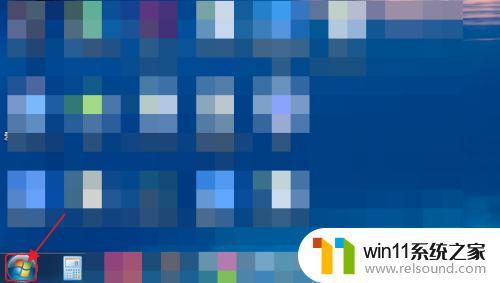
2.点击【控制面板】。
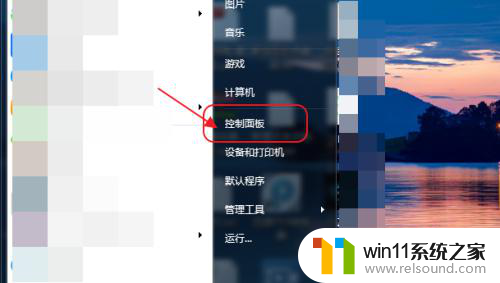
3.点击【硬件和声音】。

4.点击【电源选项】。
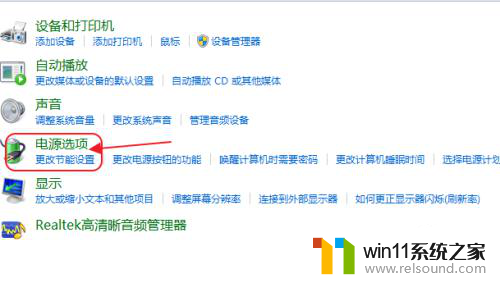
5.点击【选择关闭显示器的时间】。

6.将关闭显示器改为【从不】。
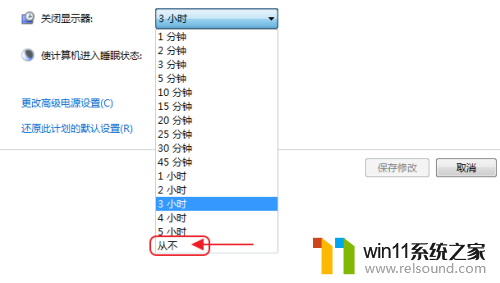
7.然后再将【使计算器进入休眠状态】改为【从不】,点击【保存修改】。
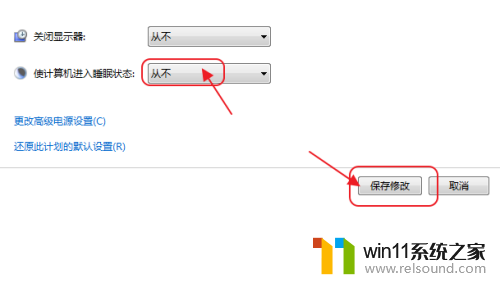
8.总结:1、点开开始-控制面板-硬件和声音-电源选项
2、点击选择关闭显示器的时间并更改为从不
3、再将使计算器进入休眠状态改为从不,点击保存修改
以上就是关于如何关闭屏幕自动熄灭的全部内容,如果您遇到相同的情况,可以按照小编的方法来解决。
屏幕自动熄灭怎么关闭 电脑自动关屏怎么关闭相关教程
- 苹果熄灭屏幕显示怎么关闭 苹果14pro如何关闭屏幕显示
- win11隔一段时间屏幕就灭了 Win11屏幕自动关闭时间设置步骤
- 怎么关闭win10显卡驱动更新 Win10怎么关闭自动更新显卡驱动
- win10设置登录界面壁纸而不是纯色,关闭锁屏 win10如何关闭屏幕自动锁屏
- 关闭自动更新win7 win7关闭自动更新方法
- win11的屏幕保护怎么关闭 Win11如何关闭屏幕保护功能
- win10开启网络发现自动关闭 Win10系统网络发现设置自动关闭
- win11系统如何关闭自动播放 Win11如何关闭自动播放功能
- win11开盖开机功能怎么关闭 Win11笔记本开盖自动开机如何关闭
- 如何关闭电脑office自动更新 如何设置新版office自动更新
- 英伟达新一代AI芯片过热延迟交付?公司回应称“客户还在抢”
- 全球第二大显卡制造商,要离开中国了?疑似受全球芯片短缺影响
- 国外芯片漏洞频发,国产CPU替代加速,如何保障信息安全?
- 如何有效解决CPU温度过高问题的实用方法,让你的电脑更稳定运行
- 如何下载和安装NVIDIA控制面板的详细步骤指南: 一步步教你轻松完成
- 从速度和精度角度的 FP8 vs INT8 的全面解析:哪个更适合你的应用需求?
微软资讯推荐
- 1 英伟达新一代AI芯片过热延迟交付?公司回应称“客户还在抢”
- 2 微软Win11将为开始菜单/任务栏应用添加分享功能,让你的操作更便捷!
- 3 2025年AMD移动处理器规格曝光:AI性能重点提升
- 4 高通Oryon CPU有多强?它或将改变许多行业
- 5 太强了!十多行代码直接让AMD FSR2性能暴涨2倍多,性能提升神速!
- 6 当下现役显卡推荐游戏性能排行榜(英伟达篇)!——最新英伟达显卡游戏性能排名
- 7 微软发布Win11 Beta 22635.4440预览版:重构Windows Hello,全面优化用户生物识别体验
- 8 抓紧升级Win11 微软明年正式终止对Win10的支持,Win10用户赶紧行动
- 9 聊聊英特尔与AMD各自不同的CPU整合思路及性能对比
- 10 AMD锐龙7 9800X3D处理器开盖,CCD顶部无3D缓存芯片揭秘
win10系统推荐